В наше время мобильные устройства стали незаменимой частью нашей повседневной жизни. Смартфоны Samsung являются одними из самых популярных на рынке благодаря своей надежности и функциональности. Они обладают множеством интересных возможностей, включая функцию вай-фай директ.
Вай-фай директ – это технология, которая позволяет устанавливать прямое соединение между двумя устройствами без использования роутера. Это очень удобно, если вы хотите подключиться к интернету или передать файлы между двумя устройствами. Включение вай-фай директ на телефоне Samsung очень просто, и в этой статье мы подробно расскажем, как это сделать.
Для включения Wi-Fi Direct на телефоне Samsung выполните следующие шаги:
- Откройте настройки телефона, нажав на значок "Настройки" на главном экране или в панели уведомлений.
- Перейдите в раздел "Подключения".
- Выберите "Wi-Fi" и перейдите в раздел "Wi-Fi Direct".
Включите Wi-Fi Direct, чтобы ваш телефон смог подключаться к другим устройствам.
- На экране появится список доступных устройств с включенной функцией Wi-Fi Direct. Нажмите на устройство, с которым вы хотите установить соединение.
- На устройстве, с которым вы хотите соединиться, тоже нужно включить функцию Wi-Fi Direct. Если устройство, к которому вы хотите подключиться, использует другую марку или операционную систему, обратитесь к инструкциям производителя, чтобы узнать, как включить функцию Wi-Fi Direct.
- После того как вы выбрали устройство, ваш телефон будет запрашивать подтверждение соединения на выбранном устройстве. Следуйте инструкциям на экране, чтобы завершить процесс подключения.
Теперь вы знаете, как включить и настроить Wi-Fi Direct на своем телефоне Samsung. С помощью этой функции вы сможете быстро и легко обмениваться файлами и данными с другими устройствами без использования интернета.
Включение Wi-Fi Direct на Samsung

Чтобы включить Wi-Fi Direct на телефоне Samsung, следуйте этим шагам:
1. Откройте "Настройки" на своем телефоне Samsung.
2. Прокрутите вниз и найдите раздел "Wi-Fi".
3. В меню Wi-Fi найдите и нажмите на три точки в правом верхнем углу экрана.
4. В появившемся контекстном меню выберите "Расширенные функции Wi-Fi".
5. В списке опций выберите "Wi-Fi Direct".
6. Переключите ползунок в позицию "Вкл".
7. Wi-Fi Direct включен на вашем телефоне Samsung и готов к использованию.
После включения Wi-Fi Direct ваш телефон будет виден другим устройствам с поддержкой Wi-Fi Direct. Для подключения просто найдите нужное устройство в списке доступных устройств Wi-Fi Direct и выберите его. После установления соединения вы сможете обмениваться данными без подключения к Wi-Fi-маршрутизатору.
Настройка Wi-Fi Direct на Samsung
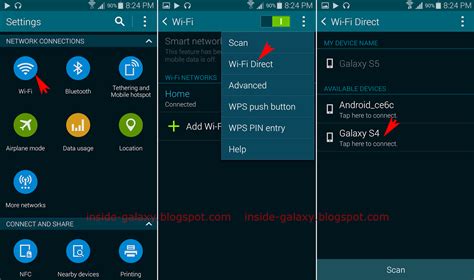
Чтобы включить и настроить Wi-Fi Direct на телефоне Samsung, выполните следующие шаги:
- Откройте "Настройки" на телефоне Samsung.
- Выберите раздел "Соединения" или "Сеть и интернет".
- В разделе "Wi-Fi" найдите и выберите "Wi-Fi Direct".
- Включите функцию Wi-Fi Direct.
После включения Wi-Fi Direct на телефоне Samsung он станет видимым для других устройств, поддерживающих эту функцию. Вы можете подключаться к другим устройствам или позволить им подключиться к вашему телефону.
Для подключения выполните следующее:
- На другом устройстве откройте настройки Wi-Fi и найдите "Wi-Fi Direct" или "Прямое подключение".
- Выберите ваш телефон Samsung из списка доступных устройств.
- На вашем телефоне появится запрос на подключение. Нажмите "Принять".
После успешного подключения вы сможете использовать Wi-Fi Direct для передачи файлов, стриминга медиа или управления другими устройствами.
Некоторые модели Samsung могут немного отличаться в названии и расположении меню, но процесс включения и настройки Wi-Fi Direct остается стандартным.
Подключение через Wi-Fi Direct на Samsung
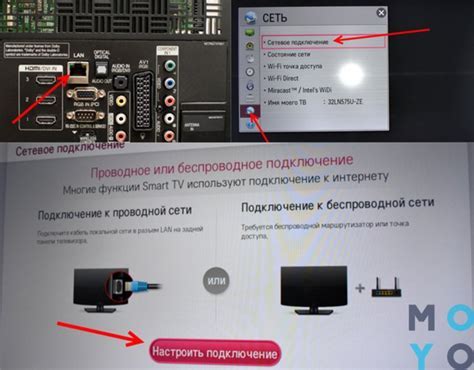
Чтобы активировать Wi-Fi Direct на телефоне Samsung, выполните следующие шаги:
- Откройте "Настройки" на своем телефоне Samsung.
- Перейдите в раздел "Соединения" или "Сеть и интернет".
- Выберите "Wi-Fi".
- В правом верхнем углу экрана нажмите на значок трех точек или настройки.
- Выберите "Расширенные функции" или "Дополнительные параметры".
- Найдите и выберите "Wi-Fi Direct".
- Переместите переключатель Wi-Fi Direct в положение "Включено".
- Убедитесь, что устройство, к которому вы пытаетесь подключиться, также поддерживает Wi-Fi Direct.
- Перезагрузите оба устройства и попробуйте снова.
- Проверьте, что функция Wi-Fi Direct активирована на обоих устройствах.
2. Проблемы с установлением соединения.
Если у вас возникают сложности при соединении с другим устройством через Wi-Fi Direct, попробуйте следующее:
- Убедитесь, что на обоих устройствах введен правильный пароль или PIN-код.
- Попробуйте отключить и снова включить функцию Wi-Fi Direct на своем устройстве.
- Проверьте настройки безопасности Wi-Fi Direct на обоих устройствах.
- Убедитесь, что Wi-Fi Direct включен на обоих устройствах. Проверьте настройки соединения Wi-Fi Direct на Samsung и на соединяемом устройстве.
- Перезагрузите оба устройства и попробуйте подключиться снова.
- Убедитесь, что оба устройства находятся в пределах действия Wi-Fi сети. Если расстояние между устройствами слишком велико, сигнал Wi-Fi Direct может быть недостаточным.
2. Соединение Wi-Fi Direct нарушается или прерывается.
Если у вас возникают проблемы с соединением Wi-Fi Direct на телефоне Samsung, попробуйте применить следующие рекомендации:
- Удалите все ранее настроенные сети Wi-Fi Direct и настройте их заново.
- Проверьте наличие обновлений программного обеспечения для вашего телефона Samsung и установите их, если они доступны.
- Возможно, проблема связана с другими устройствами, мешающими Wi-Fi Direct. Попробуйте отключить или переместить другие устройства, находящиеся рядом.
- Включите режим полета на вашем телефоне на некоторое время, а затем выключите его. Это может помочь сбросить настройки Wi-Fi Direct и устранить возможные конфликты.
3. Соединение Wi-Fi Direct совершается, но передача данных невозможна.
Если у вас возникают проблемы с передачей данных через Wi-Fi Direct на телефоне Samsung, попробуйте следующие решения:
- Проверьте, поддерживает ли соединяемое устройство Wi-Fi Direct. Возможно, оно не совместимо с Wi-Fi Direct на телефонах Samsung.
- Убедитесь, что на обоих устройствах включены соответствующие приложения и сервисы для передачи данных через Wi-Fi Direct.
- Перезагрузите оба устройства и попробуйте снова передать данные.
Если ничего не помогло, обратитесь в сервисный центр Samsung или свяжитесь с технической поддержкой. Wi-Fi Direct - удобный способ соединения устройств, ваш телефон Samsung станет идеальным для передачи данных без проводов.
Передача файлов через Wi-Fi Direct на Samsung
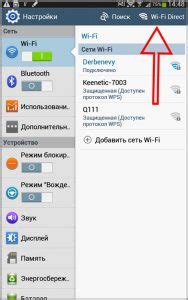
Шаг 1: Убедитесь, что Wi-Fi Direct включен на обоих устройствах. На Samsung телефоне откройте Настройки, найдите "Wi-Fi" и включите Wi-Fi, затем нажмите на "WiFi Direct".
Шаг 2: Включите Wi-Fi Direct на другом устройстве согласно инструкции.
Шаг 3: Откройте приложение "Галерея" или "Мои файлы" на Samsung телефоне и найдите нужный файл.
Шаг 4: Нажмите на файл и выберите "Поделиться" -> "Wi-Fi Direct".
Шаг 5: Примите запрос на соединение на другом устройстве.
Шаг 6: После установления соединения файл будет передан с Samsung телефона на другое устройство.
Теперь вы знаете, как передавать файлы через Wi-Fi Direct на Samsung телефоне. Это удобный способ быстрой передачи файлов без необходимости использования интернет-соединения или роутера Wi-Fi.
Безопасность Wi-Fi Direct на Samsung: защитные меры
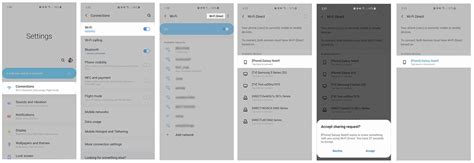
1. Обновите программное обеспечение: перед началом использования Wi-Fi Direct на вашем телефоне Samsung, убедитесь, что операционная система устройства обновлена до последней версии. Обновления включают исправление уязвимостей и улучшение безопасности.
2. Задайте пароль: чтобы предотвратить несанкционированный доступ к вашему устройству через Wi-Fi Direct, установите пароль. Вы можете найти опцию установки пароля в настройках Wi-Fi Direct на вашем телефоне Samsung.
| Задайте пароль для предотвращения несанкционированного доступа к устройству через Wi-Fi Direct. | |
| Фильтр MAC-адресов | Ограничьте доступ к вашему устройству только для определенных устройств, настроив фильтр MAC-адресов. |
| Включение уведомлений | Включите уведомления при подключении других устройств через Wi-Fi Direct для контроля подключений и определения потенциальных угроз. |
Не забывайте о безопасности при использовании Wi-Fi Direct на телефонах Samsung. Правильные защитные меры помогут сохранить ваши данные и предотвратить несанкционированный доступ к вашему устройству.
Wi-Fi Direct vs Bluetooth: что выбрать на Samsung?
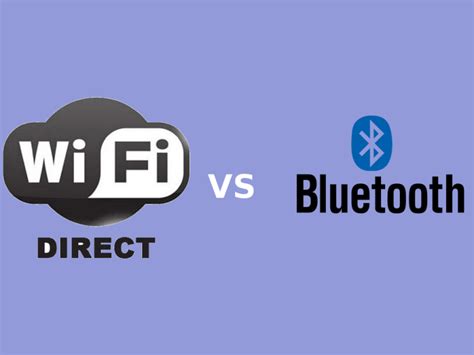
Wi-Fi Direct - технология для прямого беспроводного соединения между устройствами без Wi-Fi точки доступа. Позволяет соединять устройства без Wi-Fi сети. Оба устройства должны поддерживать технологию.
Bluetooth - стандартная беспроводная технология для соединения устройств на короткие расстояния. Универсальна, поддерживается большинством устройств и позволяет передавать данные между ними без прямого соединения.
Если вам нужно передавать большие объемы данных, то Wi-Fi Direct может быть лучшим выбором. Wi-Fi Direct передает данные быстрее, чем Bluetooth, что особенно полезно при передаче фотографий, видео или музыки.
Однако, если вам нужно подключиться к другим устройствам, таким как наушники или колонка, то Bluetooth может быть удобнее. Bluetooth также потребляет меньше энергии, поэтому более предпочтителен, когда важна длительность работы батареи.
Выбор между Wi-Fi Direct и Bluetooth на Samsung зависит от ваших потребностей. Если нужно передавать большие объемы данных и устройства могут быть рядом, выбирайте Wi-Fi Direct. Если важно подключаться на небольшие расстояния и экономия энергии, предпочтительнее Bluetooth.
Wi-Fi Direct против Wi-Fi: особенности на Samsung
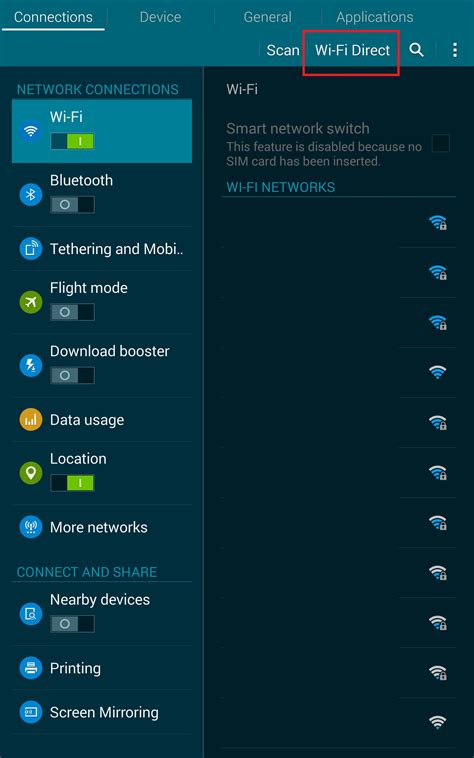
Wi-Fi
Wi-Fi (беспроводная локальная сеть) - стандартная технология для подключения к интернету. С помощью Wi-Fi можно подключиться к домашней или офисной сети, обмениваться данными с другими устройствами в сети.
Wi-Fi Direct
Wi-Fi Direct (Wi-Fi прямое соединение) - это технология, которая позволяет устройствам подключаться друг к другу непосредственно, без использования роутера или маршрутизатора. Wi-Fi Direct создает прямое точка-точка (peer-to-peer) соединение между двумя или более устройствами, что позволяет им обмениваться данными и файлами напрямую.
Основные различия
- Wi-Fi используется для подключения к беспроводным сетям Интернета, в то время как Wi-Fi Direct позволяет устройствам подключаться друг к другу непосредственно;
- Wi-Fi обеспечивает доступ к Интернету и обмен данными с другими устройствами в сети, в то время как Wi-Fi Direct предоставляет только прямое соединение между устройствами;
- Wi-Fi требует наличия роутера или маршрутизатора для создания беспроводной сети, в то время как Wi-Fi Direct позволяет устройствам прямо подключаться друг к другу без дополнительного оборудования;
- Wi-Fi может использоваться для подключения к доступным сетям в окружающей среде, в то время как Wi-Fi Direct позволяет устройствам устанавливать соединение только между собой.
Теперь, когда вы понимаете различия между Wi-Fi и Wi-Fi Direct, вы можете выбрать подходящий способ подключения на своем устройстве Samsung в зависимости от конкретной ситуации.
Практическое применение Wi-Fi Direct на Samsung

С помощью Wi-Fi Direct можно подключиться к другому устройству Samsung или любому другому устройству, совместимому с Wi-Fi Direct, и обмениваться информацией: фотографии смартфона, печать документов с планшета без проводов и использование телефона как пульта для телевизора Samsung.
Для включения Wi-Fi Direct на телефоне Samsung зайдите в настройки Wi-Fi. Откройте панель уведомлений, нажмите на значок Wi-Fi, затем на "Настройки Wi-Fi". Там найдете опцию Wi-Fi Direct. Нажмите на нее, чтобы активировать функцию.
Когда Wi-Fi Direct включен, ваш телефон будет виден другим устройствам, поддерживающим Wi-Fi Direct, в области действия сети. Вы сможете устанавливать соединение с другими устройствами и обмениваться данными.
Теперь, когда Wi-Fi Direct активирован на вашем телефоне Samsung, вы можете использовать эту функцию для различных целей. Например, вы можете подключиться к другому телефону Samsung и обмениваться фотографиями или видео. Вы также можете подключиться к телевизору Samsung и использовать свой телефон в качестве пульта дистанционного управления или просматривать содержимое с телефона на большом экране.
Wi-Fi Direct удобен для обмена данными и ресурсами между устройствами Samsung. Он обеспечивает простое взаимодействие без интернета, что удобно дома, в офисе или в поездке. Это позволяет эффективно использовать возможности устройства и делиться информацией без лишних проблем.